
【自由に選ぼう!】Androidの標準ブラウザを変更する方法
Contents[OPEN]
【Android6.0以降】ブラウザアプリから選ぶ
次に、デバイスに搭載されているオペレーションシステムが、Android6.0以降のもので、ブラウザを他のブラウザに変更する設定方法を説明します。
ホーム画面の「設定」画面を開きましょう。
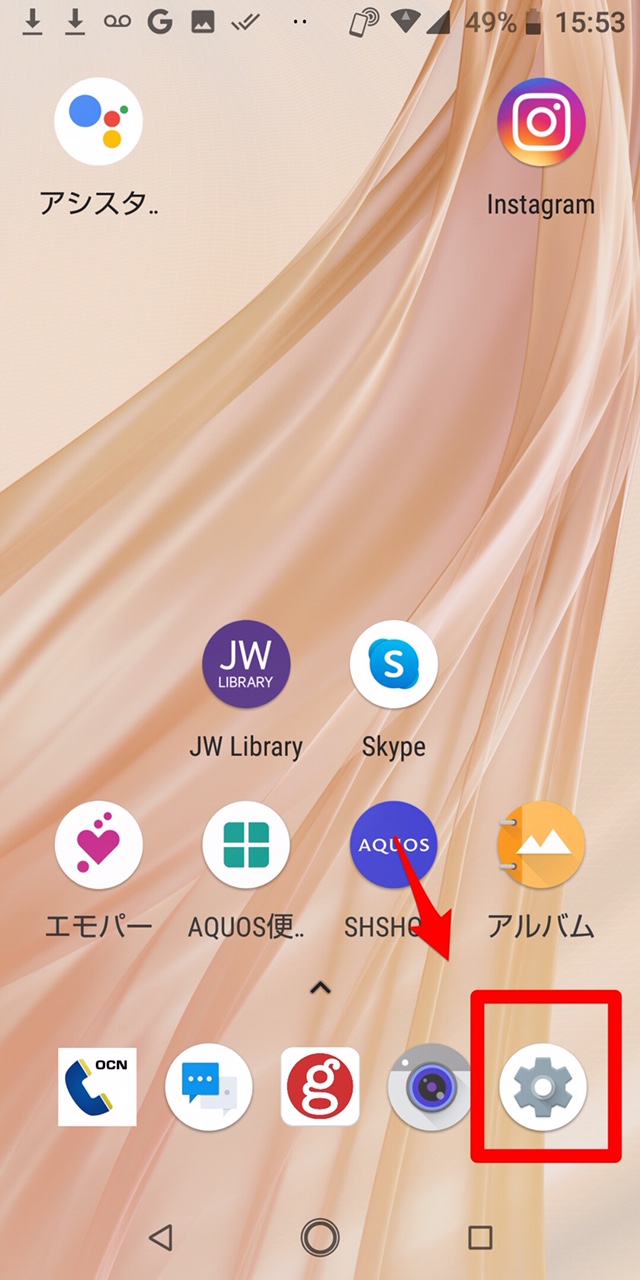
表示されている項目中から「アプリと通知」を選択しましょう。
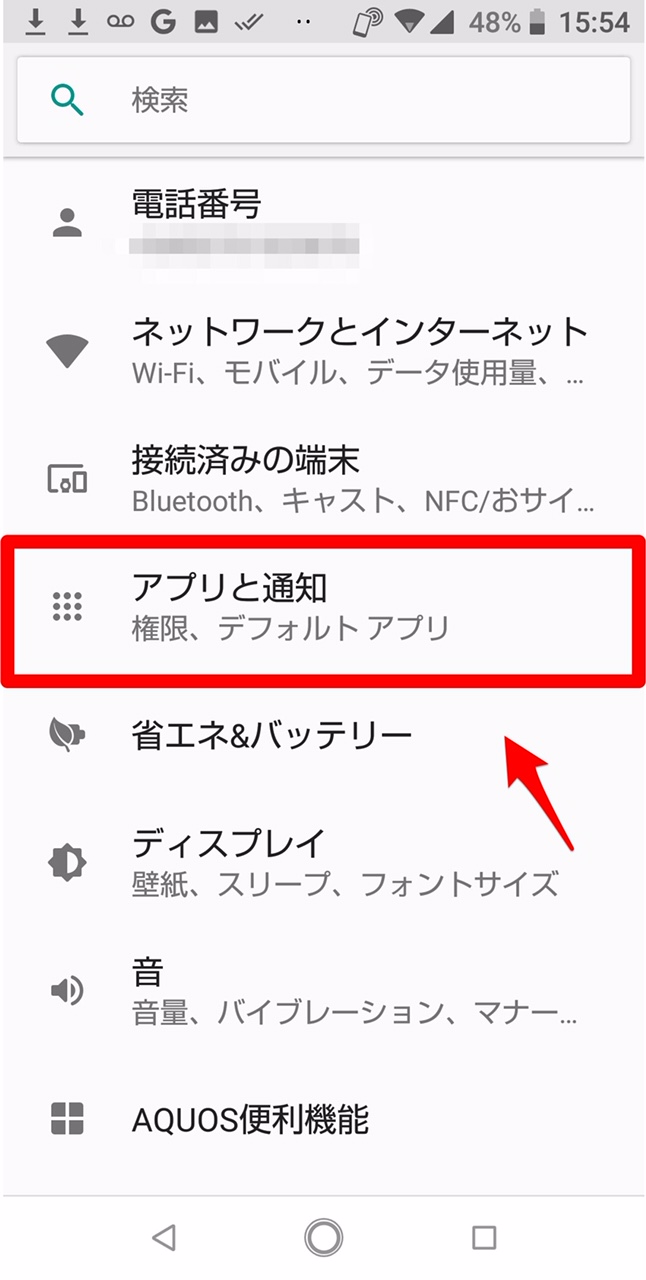
画面を下にスクロールすると「詳細設定」があるのでタップしましょう。
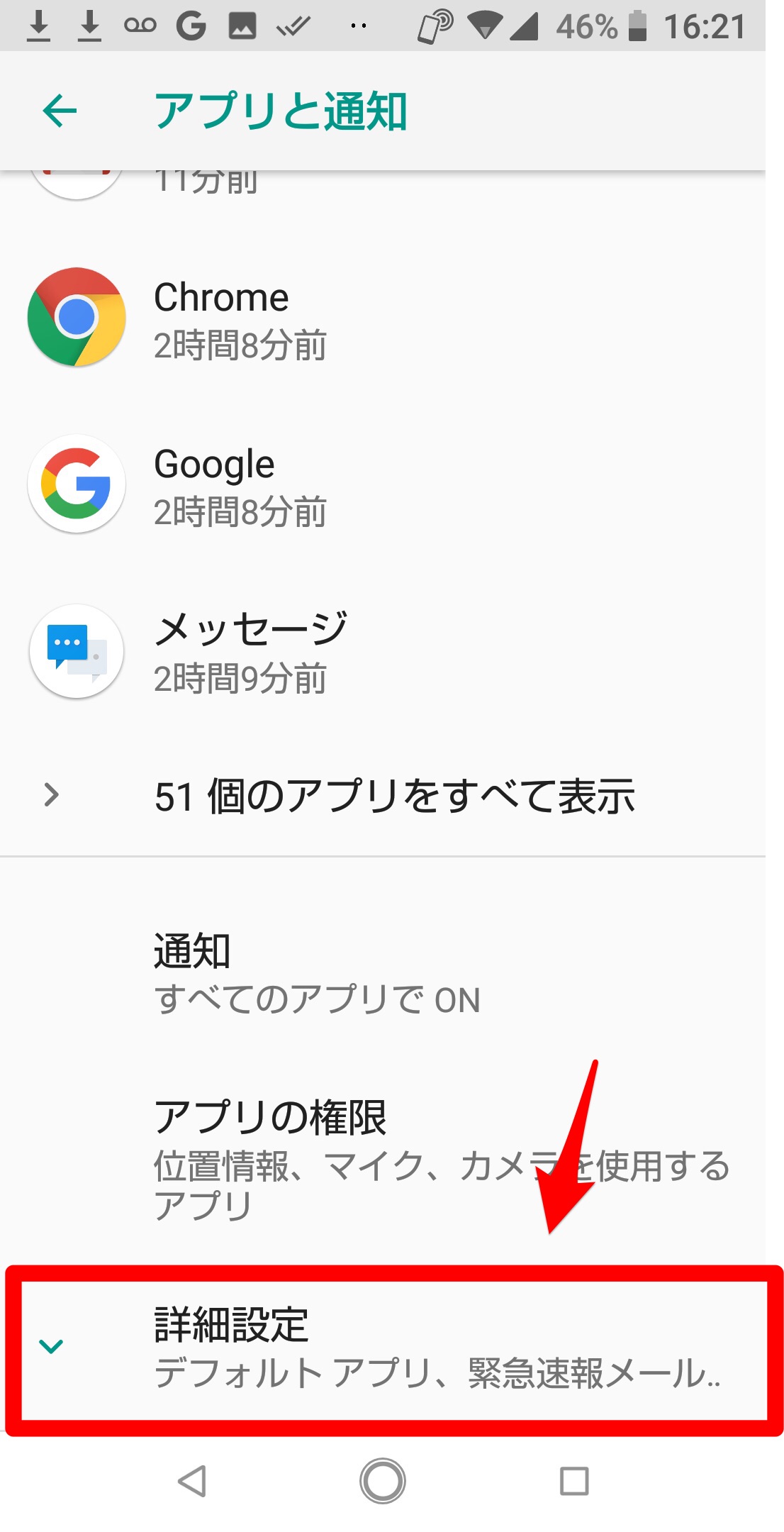
「詳細設定」の中に「デフォルトアプリ」があるので選択します。
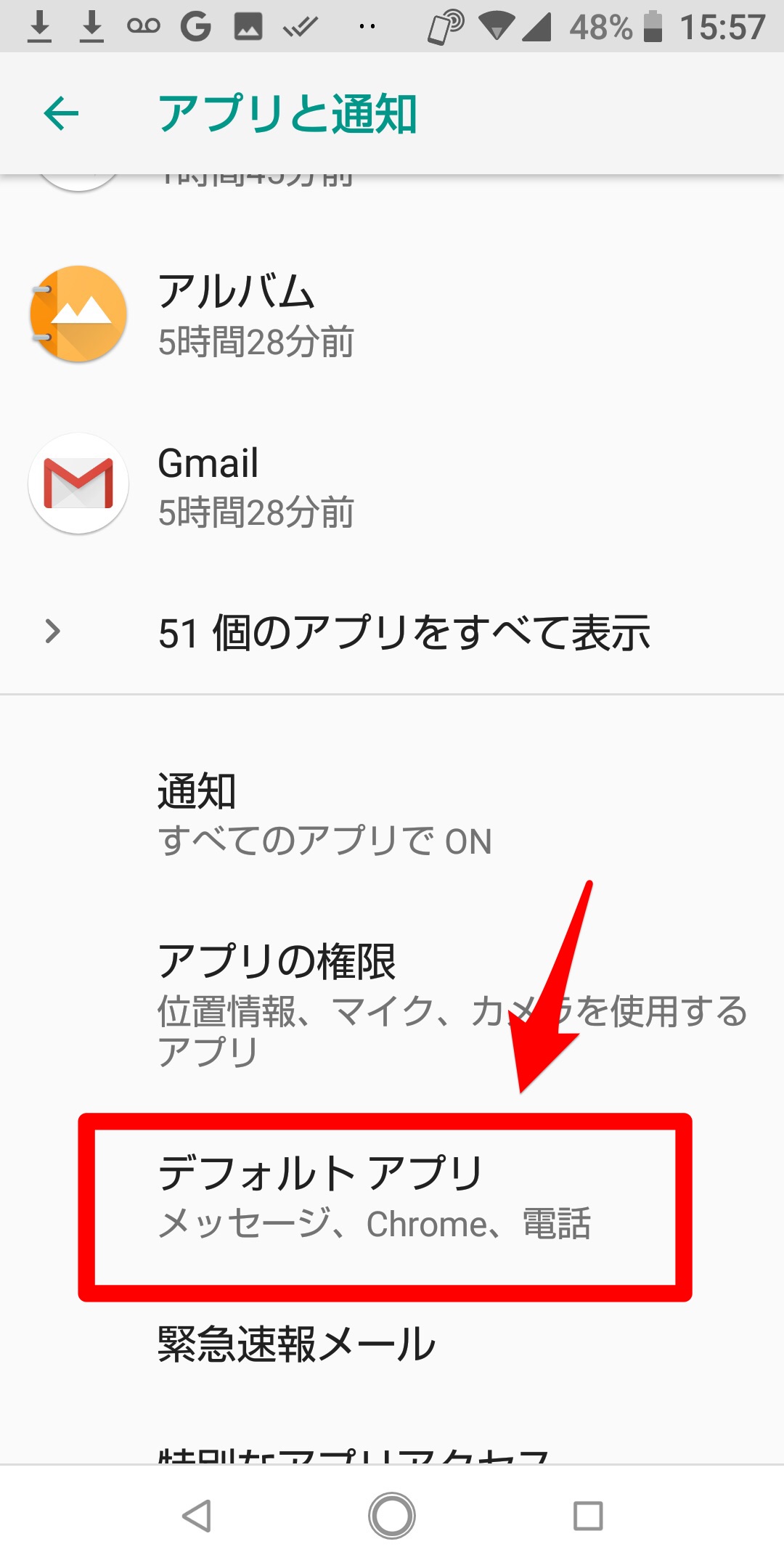
表示されている項目の中から「ブラウザアプリ」を選択しましょう。
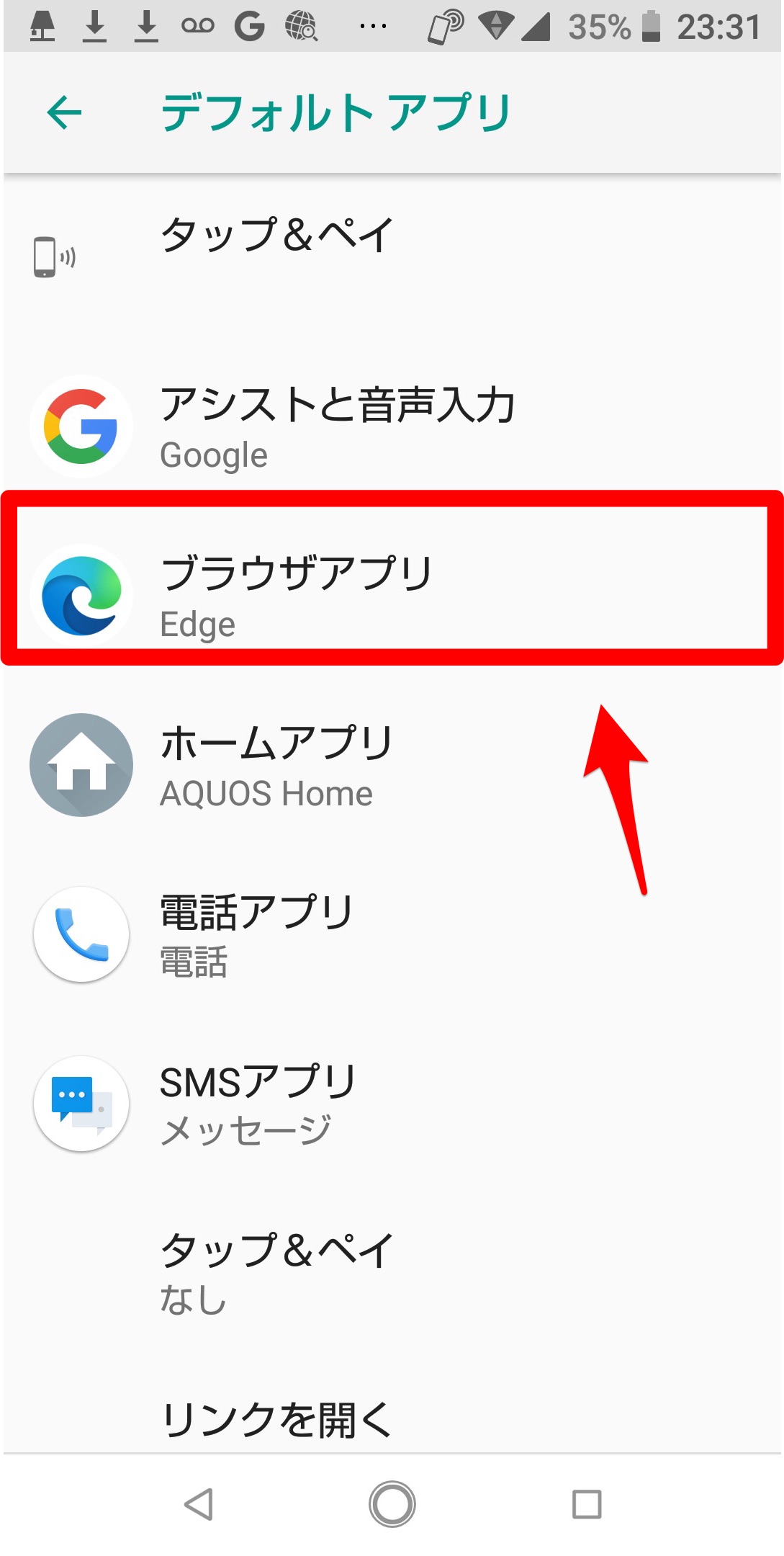
画面にWebブラウザアプリのリストが表示されているので、希望するブラウザを選択しましょう。
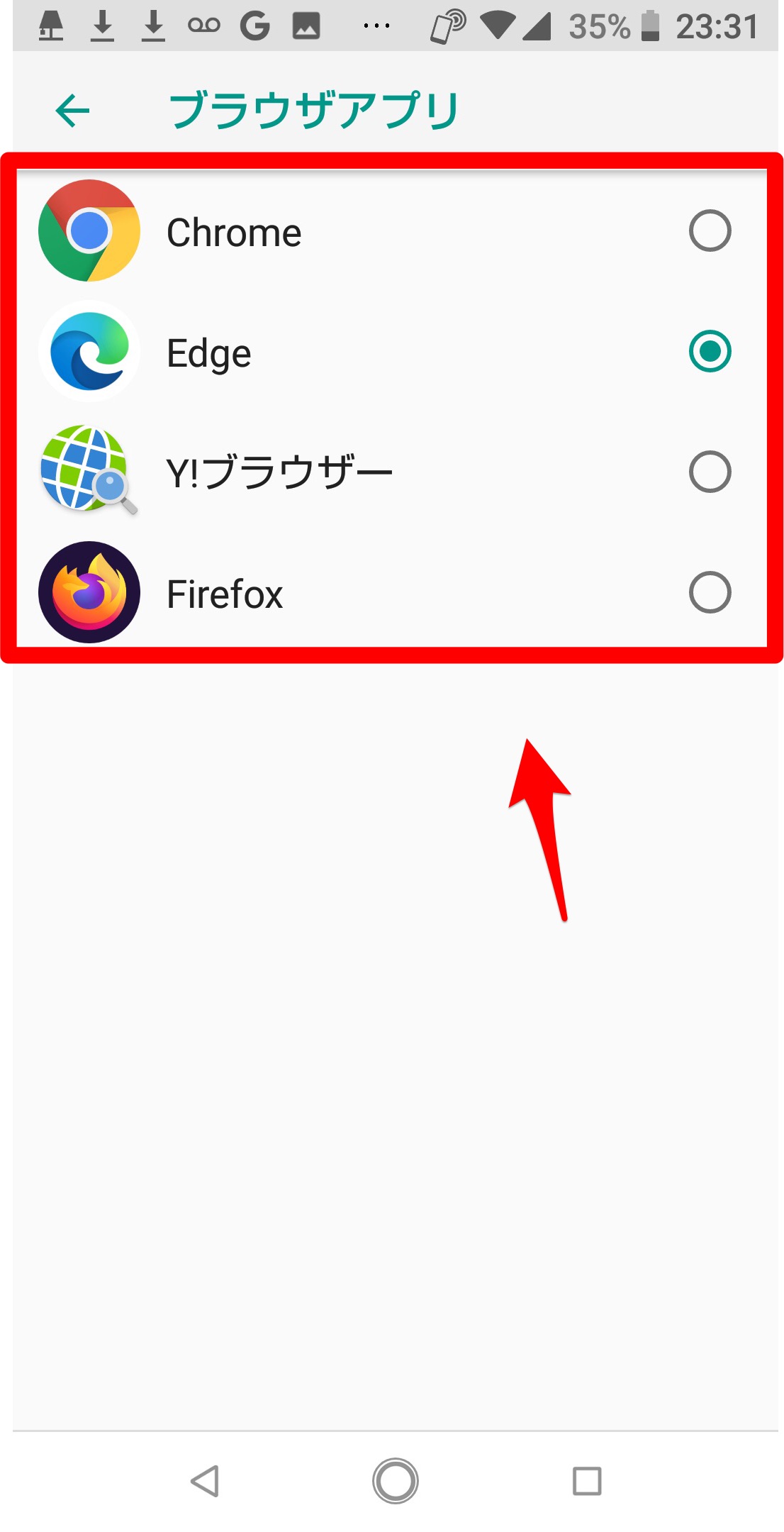
【Android】標準ブラウザを変えるならどれが良い?
スマホの標準ブラウザとして設定できるものは、いろいろあります。
これから主要なブラウザを5つ紹介します。
Chrome
最初に紹介するのは「Chrome」です。
「Chrome」はPCで最も多く用いられているブラウザです。
「Chrome」の特徴は、検索速度が高速なことです。
検索バーに、検索ワードを入力すれば、すぐに検索結果が表示されます。
また、シークレッドモード機能もあるので、チケットなどの検索に便利です。セキュリティの面でも高い評価を得ています。
Firefox
2番目に紹介するのは、「Firefox」です。
「Firefox」は米国でとても人気のブラウザです。
「Firefox」が多くのユーザーによって支持される理由は、拡張機能が付いていることです。
拡張機能を追加していけば、自分だけの使いやすいブラウザに変身します。セキュリティの面でも高い評価を得ています。
Safari
3番目に紹介するのは、「Safari」です。
「Safari」は、iPhone、iPad、Macの標準ブラウザです。
Apple社が開発したブラウザなので、Apple製品との相性は抜群です。
Apple製品を使って「Safari」を使用すると、検索速度は「Chrome」のように高速になります。また、「Safari」の特徴は、文字がとても見やすいことです。
Microsoft Edge
4番目に紹介するのは、「Microsoft Edge」です。
「Microsoft Edge」はMicrosoft社が開発したブラウザで、Internet Exploreの後継ブラウザです。Windows10搭載のPCには、標準ブラウザとして設定されています。
そのためWindows10搭載のPCとの連携が可能です。
また他のブラウザと併用して利用することもできます。「Cortana」というAIが付いているのも特徴の一つです。